Beszerelési igazolás - Remote Desktop Services - Nyiss egy terminál kliens
önmaga által aláírt tanúsítványt
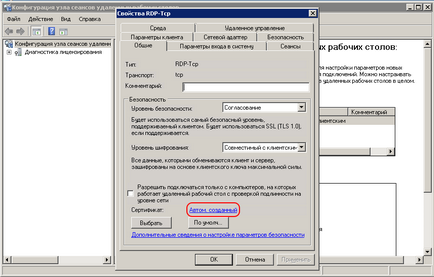
Ha saját aláírású tanúsítványt kell telepíteni az RDP kapcsolat checkbox „Ignore bizonyítványt”. Ebben az esetben ellenőrizze a tanúsítványt a szakaszában a kapcsolat nem jön létre.
Védelem kapcsolatban egy tanúsítványt a tanúsító központ
Akkor vegyél egy tanúsítványt egy minősítő központ, vagy kapni ingyen, mint például ezen kézikönyv 3 éves időtartamra.
Ehhez hozzon létre egy új Microsoft Management Console (MMC), majd adja hozzá a Tanúsítványok beépülő modult. Ehhez kövesse az alábbi lépéseket:
Kattintson a Start menü Futtatás parancsára.
- Fuss mmc.exe
- A Fájl menüben válassza hozzáadása vagy eltávolítása Snap-in
- Select tanúsítványok. kattintson az Add
- Válassza ki a számítógép számla. gombra
- ellenőrizze a helyi számítógépen (az egyik, amelyen ez a konzol fut). Befejezés gombra
- kattintson az OK gombra
- Nyissa meg a Tanúsítványok (Helyi számítógép) \ Personal \ tanúsítások
- Adjuk hozzá a tanúsítványt a Minden feladat \ Import. válassza ki a tanúsítványt a * .pfx méret
tanúsítványlánc importálják.
Egy tanúsítvány kiválasztása a "Remote Desktop Services"
- Nyissa meg a Control Panel \ Remote Desktop Services \ Session Host Configuration Remote Desktop
- Nyissa meg a RDP-TCP-tulajdonságok
- Az Általános lapon kattintson a Kiválasztás gombra. Válassza ki a kívánt tanúsítványt, és kattintson az OK gombra
Átalakítás pfx formátumban, akkor az OpenSSL.
OpenSSL pkcs12 -export kijelentkezés certificate.pfx -inkey privateKey.key -in certificate.crt -certfile CACert.crt
- certificate.pfx - igazolás, hogy az import a fogadó Remote Desktop - eredmény
- privateKey.key - privát kulcs
- certificate.crt - tanúsítvány
- CACert.crt - CA tanúsítvány
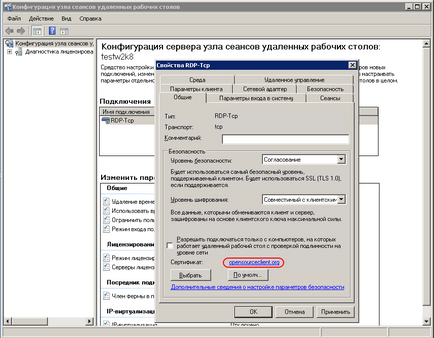
Ha egy tanúsítványt megbízhatónak
Ez lesz végre a következő firmware verzió.